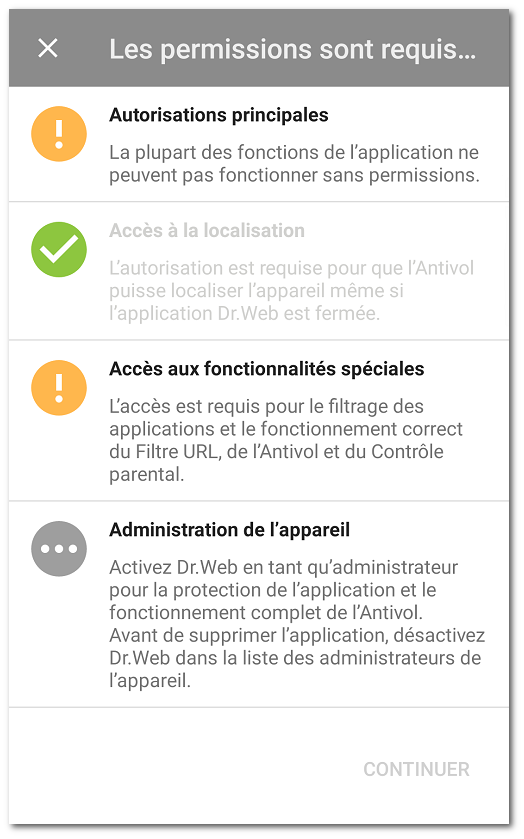A partir de la version 6.0, dans l’OS Android, il existe une option permettant d’autoriser ou d’interdire aux applications l’accès aux fonctions de l’appareil ainsi qu’aux données personnelles.
Une fois Dr.Web installé et le Contrat de licence accepté, accordez les autorisations nécessaires à l’application. Les autorisations peuvent être requises au premier appui sur un des composants ou au moment du lancement.
Sur les appareils tournant sous Android 14 ou une version supérieure, il faut autoriser l’accès aux fonctionnalités spéciales encore une fois après la mise à jour de Dr.Web. |
•Au premier lancement, Dr.Web vous demande d’accorder les autorisations suivantes :
▫L’accès aux photos, médias et fichiers sur l’appareil.
▫Accès à tous les fichiers (sur les appareils tournant sous Android 11 ou une version supérieure).
Ces autorisations sont nécessaires pour le fonctionnement de l’application.
▫Autorisation d’envoyer les notifications (sur les appareils tournant sous Android 13 ou une version supérieure).
L’autorisation est nécessaire pour que Dr.Web puisse utiliser le panneau de notifications pour afficher les messages sur le statut de protection de l’appareil et le fonctionnement des composants de Dr.Web. Si vous n’accordez pas l’autorisation, Dr.Web ne pourra pas vous signaler la détection de menaces et les événements des composants avant que vous ouvriez l’application.
•Filtre des appels et des SMS demande les autorisations suivantes :
▫D’effectuer les appels et de gérer les appels.
▫D’envoyer et de consulter les messages SMS.
▫L’accès aux contacts.
▫L’accès aux notifications.
▫L’accès à la liste d’appels (sur les appareils tournant sous Android 9 ou une version supérieure).
▫La permission de définir Dr.Web comme application par défaut pour la détection automatique des numéros de téléphone et la protection contre le spam (sur les appareils tournant sous Android 10 ou une version supérieure).
•Filtre URL demande l’accès aux fonctionnalités spéciales Android pour le fonctionnement dans les navigateurs installés.
•Antivol Dr.Web demande les autorisations suivantes :
▫L’accès aux appels et à la gestion des appels.
▫La possibilité d’envoyer et de consulter les messages SMS.
▫L’accès aux contacts.
▫L’accès aux notifications.
▫L’accès à la localisation de l’appareil.
▫L’accès aux fonctions spéciales de Android.
▫L’autorisation de désigner Dr.Web l’administrateur de l’appareil.
•Pare-feu Dr.Web demande les autorisations suivantes :
▫Connexion au réseau VPN pour surveiller le trafic.
▫Superposition au-dessus des autres fenêtres.
•Dr.Web sous Android TV demande les autorisations suivantes :
▫L’accès aux contacts.
▫L’accès aux photos, médias et fichiers sur l’appareil.
▫Accès à tous les fichiers (sur les appareils tournant sous Android 11 ou une version supérieure).
En mode de protection centralisée, les autorisations suivantes sont requises : •Autorisations principales (l’accès aux photos, médias, fichiers, contacts, etc) : pour le fonctionnement de la plupart des fonctions de l’application. •Autorisation d’envoyer les notifications (sur les appareils tournant sous Android 13 ou une version supérieure) : pour afficher les messages sur le statut de la protection et le fonctionnement des composants. •Accès à tous les fichiers (sur les appareils tournant sous Android 11 ou une version supérieure) - pour l’analyse de l’appareil. •Filtre des appels et des SMS (en fonction de la version de l’OS Android, voir ci-dessus) — pour le filtrage d’appels et de SMS. •Administration de l’appareil : pour la protection de l’application contre la suppression et le fonctionnement complet de l’Antivol. •Accès aux fonctionnalités spéciales : pour le filtrage des applications et le fonctionnement complet du Filtre URL, de l’Antivol et du Contrôle parental. •Superposition au-dessus des autres fenêtres : pour le filtrage des applications et le fonctionnement du Pare-feu. |
L’accès aux notifications et aux fonctionnalités spéciales peut être bloqué sur les appareils tournant sous Android 13 ou une version supérieure. Pour que Dr.Web fonctionne correctement, autorisez l’accès à ces paramètres. Pour ce faire :
1.Dans les paramètres de l’appareil, sélectionnez la section Applications.
2.Sélectionnez Dr.Web.
L’écran À propos de l’application va s’ouvrir.
3.Accédez aux paramètres avancés en bas de l’écran ou dans le menu en haut à droite de l’écran.
Si le menu des paramètres avancés ne s’affiche pas, activez n’importe quel composant de Dr.Web, sauf le Pare-feu et accordez l’autorisation nécessaire d’accéder aux notifications ou l’accès aux fonctionnalités spéciales. La notification de blocage des paramètres va s’afficher. Ensuite, répétez les étapes de cette instruction à commencer par la première étape.
4.Appuyez sur Autoriser l’accès aux paramètres.
Si vous n’accordez pas les autorisations obligatoires, l’écran Les permissions sont requises s’affichera (voir Figure 7). Vous pouvez accorder toutes les autorisations ou les autorisations obligatoires uniquement. Les autorisations obligatoires pour le fonctionnement des composants sont marquées par l’icône jaune. Les autorisations non obligatoires sont marquées par l’icône grise. Une fois l’autorisation accordée, l’icône devient verte.
Si vous accordez toutes les autorisations requises par le composant, l’activité de l’application se poursuivra automatiquement. Si vous n’accordez que les autorisations obligatoires, vous pourrez continuer à utiliser l’application en appuyant sur le bouton Continuer. Vous pourrez accorder les autorisations non obligatoires une autre fois, au moment de l’ouverture de ce composant depuis l’écran d’accueil de Dr.Web ou sur l’écran de paramètres.
Si vous refusez une ou plusieurs demandes d’accorder les autorisations obligatoires, vous serez invité à passer sur l’écran de paramètres :
•Sur les appareils tournant sous Android 9 ou une version antérieure :
1.Appuyez sur Aller aux Paramètres et sélectionnez la section Autorisations.
2.Sélectionnez l’élément Mémoire ou Stockage et accordez l’autorisation à l’aide de l’interrupteur.
•Sur les appareils fonctionnant sous Android 10 :
1.Appuyez sur Aller aux Paramètres et sélectionnez la section Autorisations.
2.Sélectionnez l’élément Mémoire ou Stockage dans la catégorie Accès refusé, puis sélectionnez l’option Autoriser.
•Sur les appareils tournant sous Android 11 ou une version supérieure :
1.Appuyez sur Aller aux Paramètres et sélectionnez la section Autorisations.
2.Sélectionnez l’élément Fichiers et contenus multimédias ou bien Stockage dans la catégorie Accès refusé et puis sélectionnez l’option Autoriser la gestion de tous les fichiers. En utilisant cette option, vous accordez un accès aux photos et fichiers multimédia ainsi qu’à tous les fichiers.
Pour consulter la liste de toutes les autorisations pour Dr.Web
1.Ouvrez les paramètres de l’appareil ![]() .
.
2.Appuyez sur Applications ou Gestionnaire d’applications.
3.Trouvez Dr.Web dans la liste des applications installées et appuyez dessus.
4.Sur l’écran À propos de l’application, sélectionnez l’élément Autorisations.
5.Dans le menu se trouvant en haut à droite, sélectionnez Toutes les autorisations.